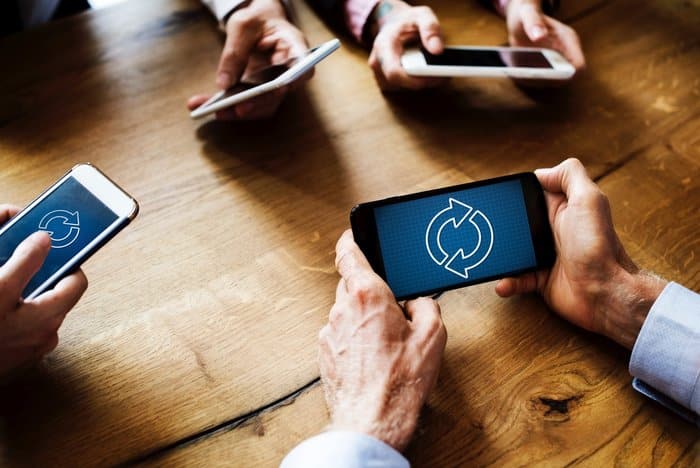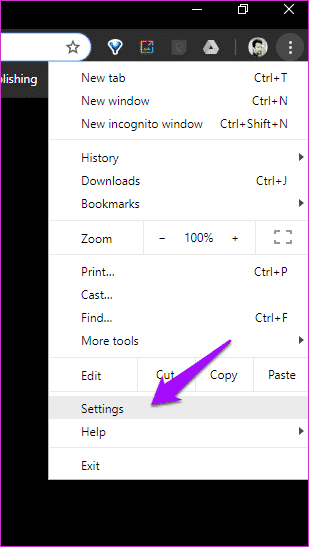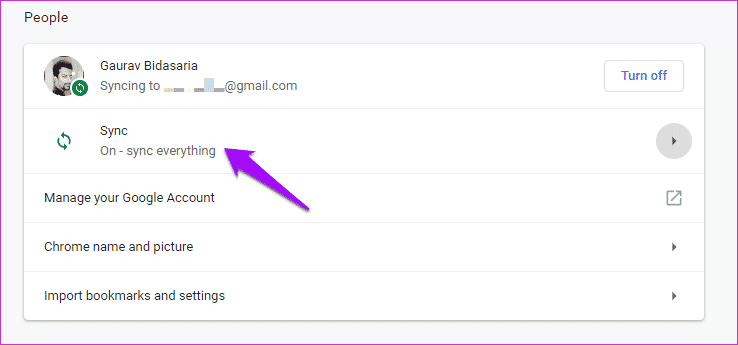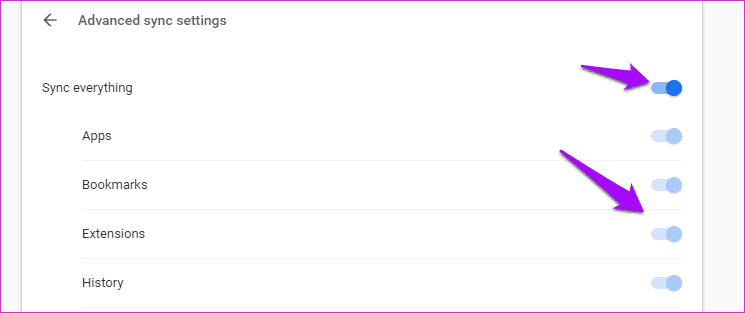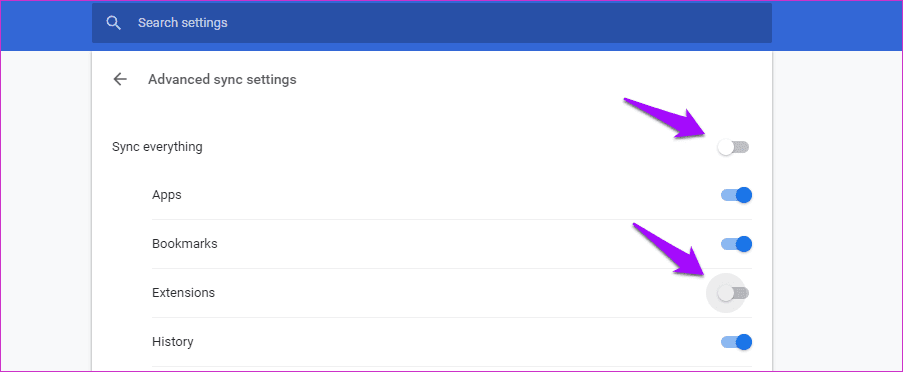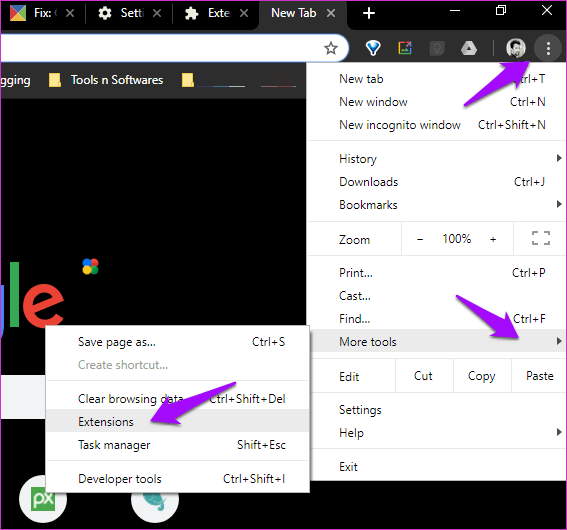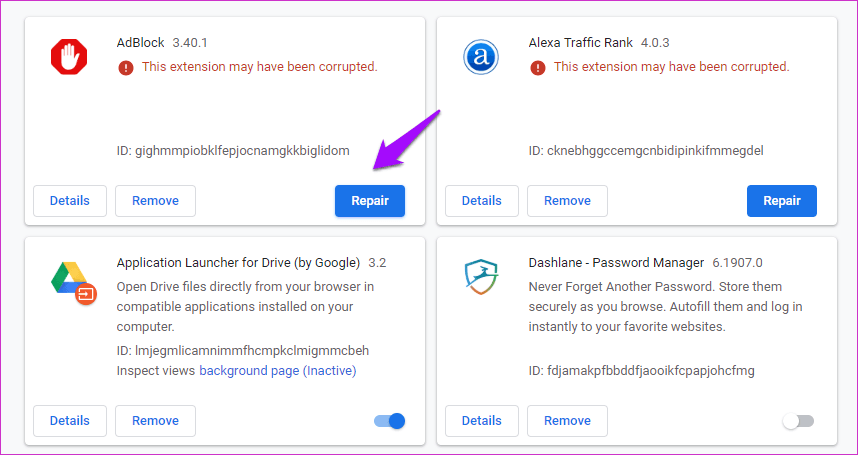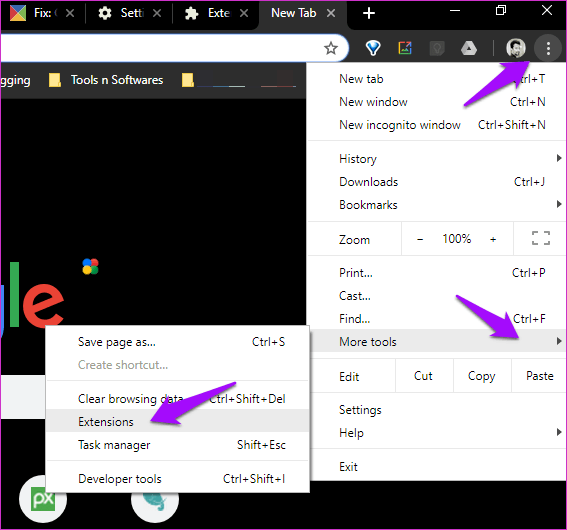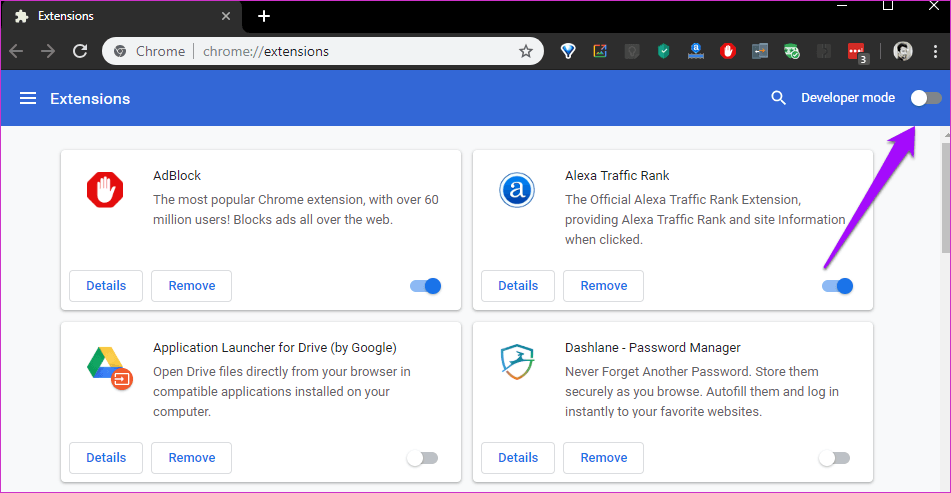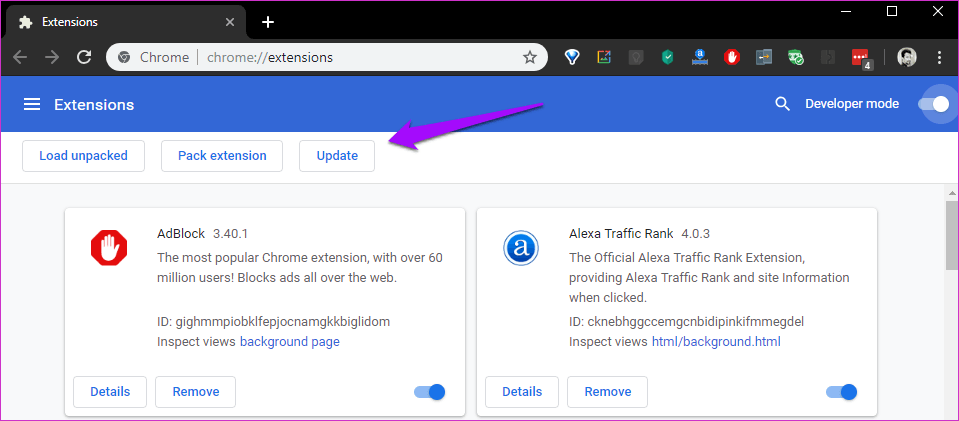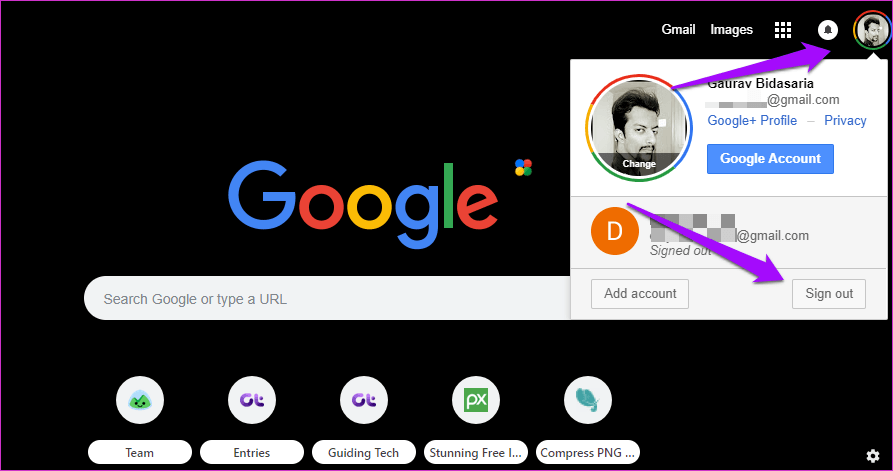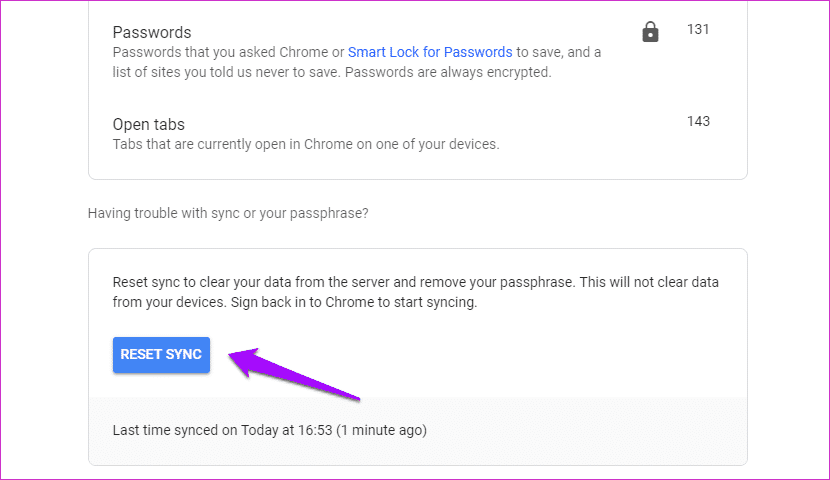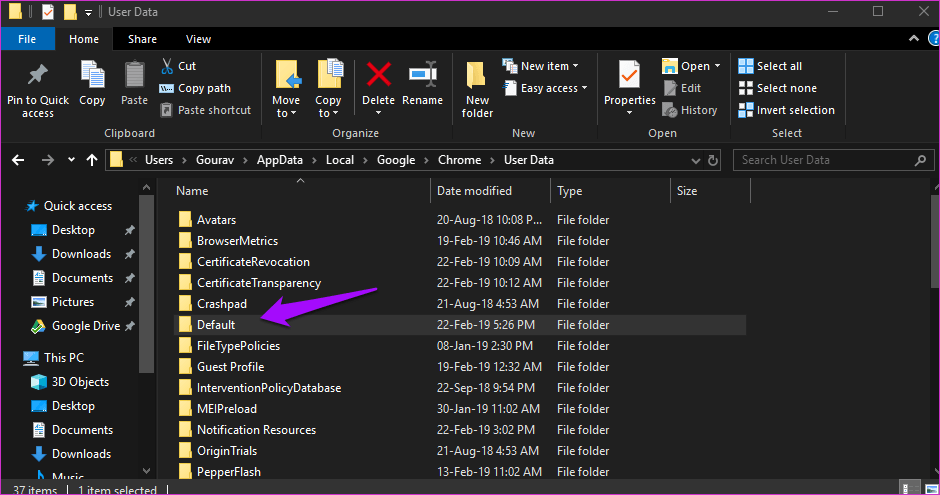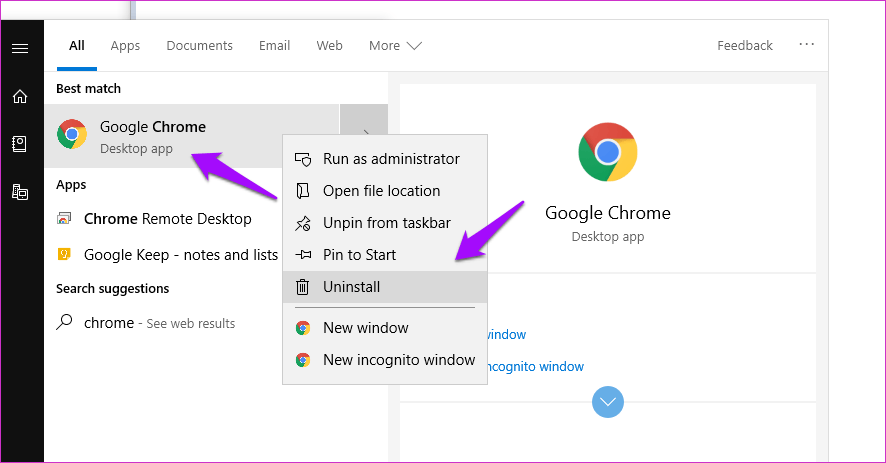Chrome 확장 프로그램이 동기화되지 않습니까? 8가지 해결 방법이 있습니다.
구글 크롬 확장 프로그램
Google 크롬 확장 프로그램은 나를 포함한 많은 사용자가 기본 브라우저로 선호하는 주된 이유 중 하나입니다. 추가 기능은 생산성 부스터에서 재미와 시간 절약에 이르기까지 다양합니다. 가장 좋은 점은 모든 장치에서 동기화되어 사용하는 것이 즐겁다는 것입니다. 하지만 Chrome 확장 프로그램이 갑자기 동기화를 중지하면 어떻게 될까요?
최근에 새 Windows 10 데스크톱을 설정한 후 발생했습니다. 이상하게도 동일한 Google ID를 사용하고 있음에도 불구하고 4개의 확장 프로그램 중 9개만 동기화가 표시되었습니다. 예, 내 컴퓨터 속도를 저하시킬 수 있기 때문에 더 적은 수의 확장 프로그램을 사용해야 한다는 것을 알고 있지만 이는 다른 날의 주제입니다.
Chrome 확장 프로그램 동기화 오류를 해결하는 데 도움이 될 수 있는 다양한 방법을 확인해 보겠습니다.
1. 동기화 설정 확인
Google은 사용자에게 특정 컴퓨터의 확장 프로그램 및 기타 설정을 동기화할지 여부를 결정할 수 있는 옵션을 제공합니다. 아마도 동일한 옵션이 선택되지 않았을 것입니다. 이를 확인하려면 메뉴를 누르고 설정을 선택하십시오.
프로필 사진 바로 아래에서 동기화를 클릭합니다.
여기에서 북마크, 확장 프로그램, 검색 기록 등과 같은 개별 항목에 대한 동기화 설정을 관리할 수 있습니다. 모든 항목 동기화 옵션을 클릭하여 이러한 설정을 개별적으로 관리할 수 있습니다. 제 경우에는 확장자가 바뀌었습니다.
2. SYNC를 다시 활성화
이제 동기화할 위치를 알았으므로 시작하는 또 다른 방법은 Chrome Chrome 동기화를 비활성화했다가 다시 활성화하는 것입니다. 이렇게 하면 비활성화된 확장 프로그램의 동기화가 수정될 수 있습니다. 이렇게 하려면 이전 섹션에서 설명한 대로 동기화 설정으로 돌아가서 모두 동기화를 클릭하십시오.
이제 확장을 한 번에 켜고 끌 수 있습니다. 동기화 설정을 토글하여 모든 것을 백업할 수 있습니다. 그렇게 해도 내 확장 프로그램에는 영향을 미치지 않았습니다. 일부 사용자는 다른 컴퓨터에서 이 작업을 수행하는 것도 도움이 되었다고 보고했습니다.
3. 추가 기능 복구 또는 제거
예기치 않은 충돌이나 종료로 인해 Chrome 확장 프로그램이 멈추는 경우가 있습니다. 이것은 내 컴퓨터에 일어난 일입니다. 이것은 한 컴퓨터에서 파일이 손상된 경우 다른 장치에 영향을 미치지 않는다는 것을 의미하는 장치별 문제입니다. 확인하려면 메뉴를 클릭하고 추가 도구에서 확장을 선택합니다.
확장 프로그램이 손상되었음을 Google에서 감지하면 확장 프로그램을 복구할 수 있는 옵션이 표시됩니다. 시작하려면 복구 버튼을 클릭하십시오.
확장 프로그램을 제거하고 다시 설치하여 작동하는지 확인할 수도 있습니다.
4. 개발자 모드
확장에 대한 최신 업데이트를 설치했는데 컴퓨터에서 동기화되지 않을 수 있습니다. Google은 일반적으로 컴퓨터에 확장 업데이트를 푸시하는 훌륭한 작업을 수행합니다. 그러나 때때로 상황이 잘못될 수 있습니다. 수동으로 업데이트하려면 설정으로 이동하여 추가 도구에서 확장을 선택합니다.
오른쪽 상단에서 개발자 모드 옵션으로 전환합니다.
이제 모든 확장을 업데이트하는 옵션이 표시됩니다. 그렇게 하고 문제가 해결되는지 확인하십시오.
5. 로그아웃 및 로그인
이 오래된 트릭은 동기화되지 않는 Chrome 확장 프로그램을 포함하여 일부 Chrome 관련 문제를 해결하는 데 도움이 될 수 있습니다. 새 탭을 열고 프로필 사진을 클릭합니다. 로그아웃을 클릭합니다. Gmail 및 드라이브와 같은 다른 Google 서비스에서도 로그아웃됩니다.
동일한 Google 계정으로 사용하는 모든 기기에서 프로세스를 반복하여 Chrome에서 로그아웃합니다. 다시 로그인하려면 프로필 아이콘을 다시 클릭하거나 Gmail과 같은 Google 서비스를 방문하여 다시 로그인할 수 있습니다.
6. 동기화 재설정
Google은 Chrome 확장 프로그램이 동기화되지 않는 오류를 이해합니다. 브라우저에 동기화를 재설정하는 옵션이 있는 것 같습니다. 이렇게 하면 컴퓨터에서 데이터가 삭제되지 않고 Google 서버에서만 데이터가 삭제됩니다. Chrome의 동기화 옵션은 Chrome이 컴퓨터에서 동기화하는 모든 목록을 표시합니다. 페이지 하단으로 스크롤하여 동기화 재설정 옵션을 찾습니다.
다시 로그인하면 모든 데이터가 다시 동기화됩니다. 암호를 재설정할 때도 같은 일이 발생합니다. 암호 불일치로 인해 Chrome이 확장 프로그램을 동기화하지 못할 수 있습니다. 암호를 설정했다면 동기화를 재설정해 보십시오.
7. 새 브라우저 프로필 만들기
아니요, 새 게스트 사용자 계정을 만들지 않습니다. 모든 확장 및 기타 데이터는 default라는 로컬 폴더에 저장됩니다. 이 폴더를 찾으려면 Windows 키 + E를 눌러 Windows 탐색기를 열고 주소 표시줄에 다음을 입력합니다.
% LOCALAPPDATA % \ Google \ Chrome \ User Data \
메뉴 아이콘을 클릭하고 종료 옵션을 선택하여 Chrome을 종료합니다. 이제 기본 폴더의 이름을 기본 백업이나 기억하기 쉬운 이름으로 바꿉니다. Chrome을 다시 시작하면 새 가상 폴더가 생성됩니다. Google 계정에 로그인하고 확장 프로그램이 다시 동기화되는지 확인하려면 잠시 기다리십시오.
8. 크롬 재설치
때때로 문제를 해결하는 가장 좋은 방법은 Chrome을 제거하고 다시 설치하는 것입니다. 이렇게 하려면 Windows 키를 눌러 Windows 검색을 열고 Chrome을 입력하고 마우스 오른쪽 버튼으로 클릭한 다음 제거를 선택합니다.
화면의 지시에 따라 컴퓨터에서 Chrome 및 저장된 모든 데이터를 제거합니다. 만일을 대비하여 Chrome 폴더를 백업하는 것이 좋습니다. 아래 링크를 사용하여 Chrome을 다운로드하고 다시 설치하세요. 모든 추가 기능을 다시 동기화하려면 로그인하세요.
부가 기능 사용
Chrome 확장 프로그램을 사용하면 YouTube 동영상을 보거나 오프라인으로 작업할 때 사용자 경험을 크게 개선할 수 있습니다. 위의 해결 방법 중 하나 또는 모두를 시도하여 Chrome 확장 프로그램이 컴퓨터와 동기화되는지 확인하세요.